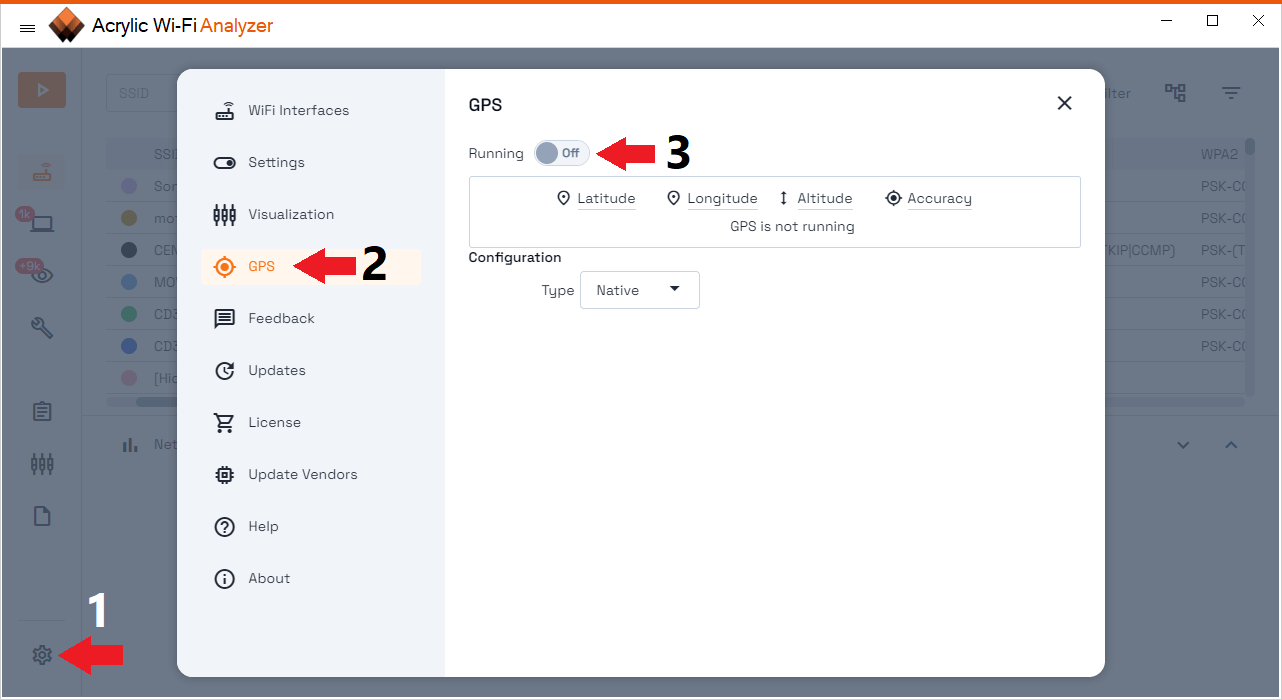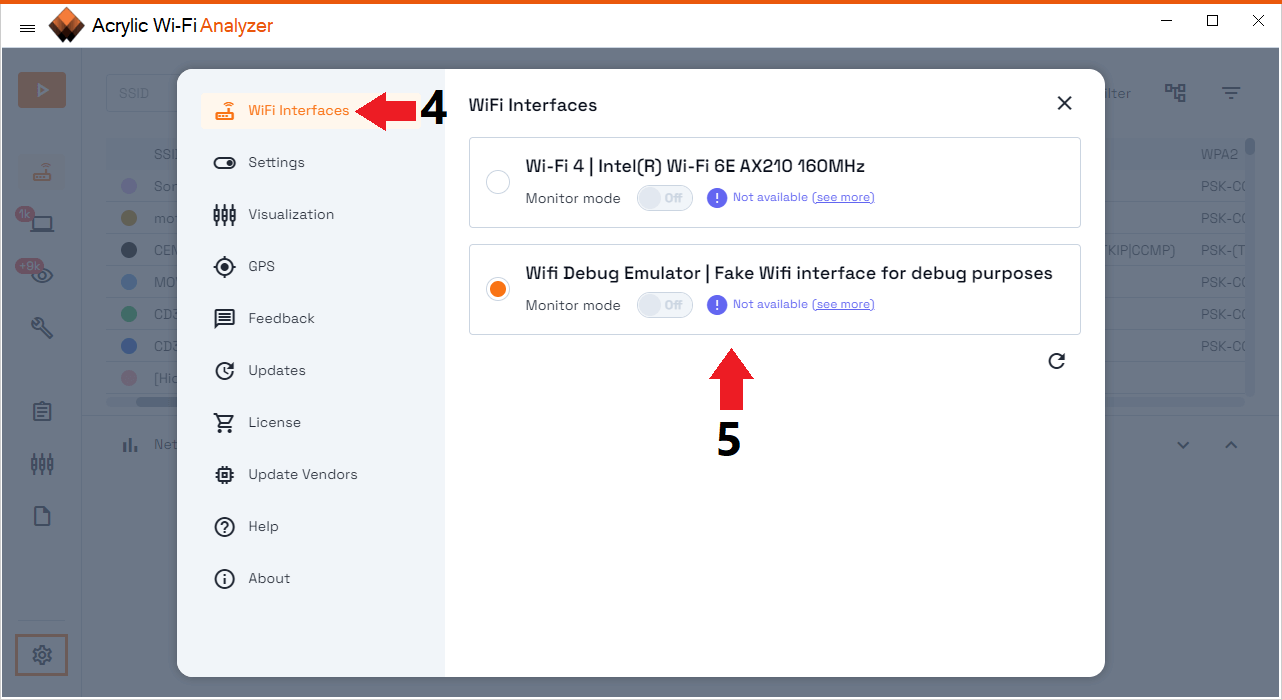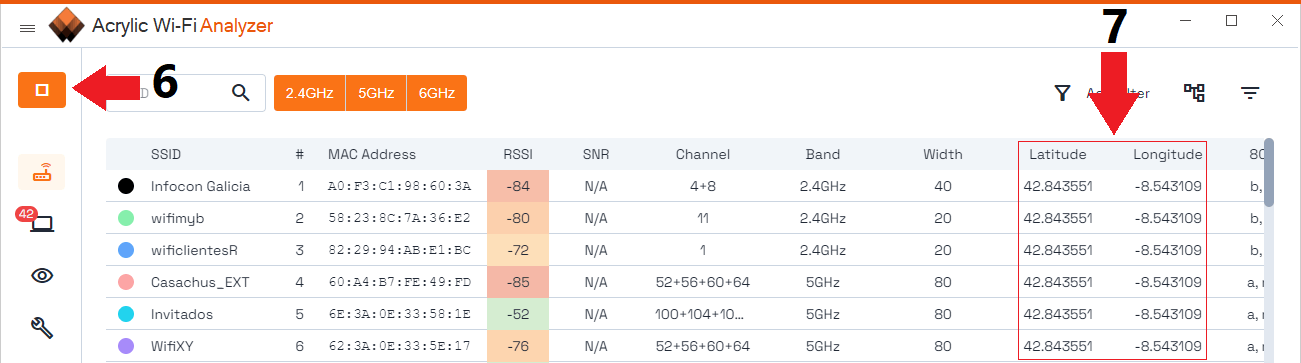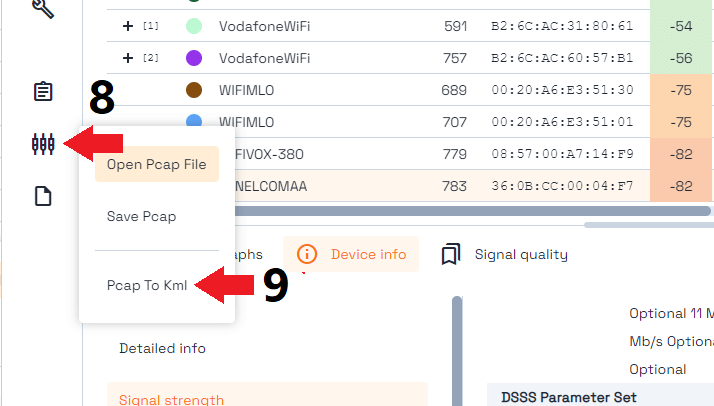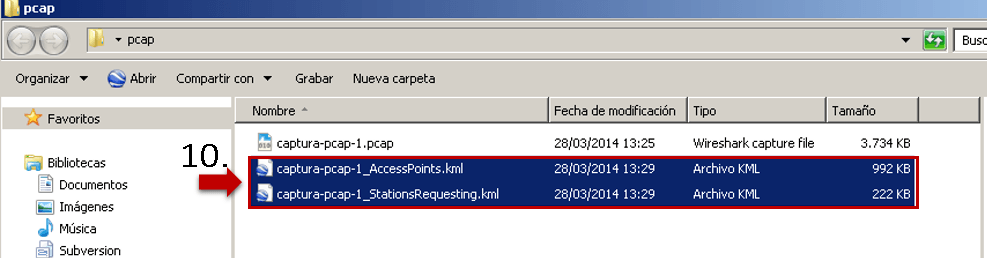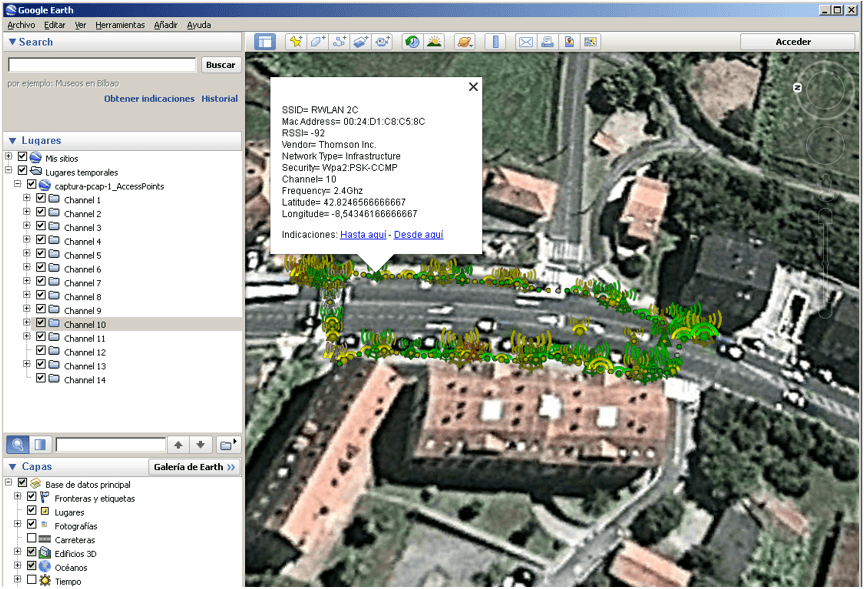Cómo ver redes WiFi en Google Earth
Tabla de contenidos
El analizador wifi trabaja con dispositivos GPS a través de los cuales es posible georeferenciar tanto las redes 802.11, así como los dispositivos (STAs) que han sido identificados durante un escaneo para poder visualizar posteriormente estas redes WiFi en Google Earth.
En esta entrada del blog explicaremos cómo realizar una captura inalámbrica sobre redes 802.11, incluyendo la localización de dispositivos y redes detectadas a lo largo de un pequeño trayecto. El hardware empleado ha sido el siguiente:
- Tarjeta Wireless integrada (Broadcom 43142)
- Dispositivo GPS (ND-100 GPS USB DONGLE)
Configurar e iniciar el GPS
El primer paso es acceder a la ventana de GPS a través del botón de configuración (1), que nos abre las opciones de configuración y nos vamos a la de GPS (2), en la cual podremos establecer la configuración de nuestro dispositivo GPS. Una vez definidos los parámetros para nuestro GPS seleccionamos el selector (3) para iniciar la identificación de satélites.
Recuerda que el GPS no funciona en interiores y que puede tardar varios minutos hasta que consigue obtener la posición de latitud y longitud
Configurar e iniciar la captura WiFi
Una vez configurado el dispositivo GPS e identificada nuestra posición podremos iniciar identificación de redes 802.11 y dispositivos iniciando una captura.
Para ello nos iremos a la sección de dispositivos wifi (4) y seleccionaremos la interfaz que deseamos utilizar (5), cerraremos la configuración e iniciaremos la captura normalmente con el botón de “Play” en la esquina superior izquierda. El uso de GPS es un requisito imprescindible para poder visualizar redes WiFi en Google Earth.
Visualizar los APs geoposicionados.
A medida que se vayan identificando las redes se iran mostrando la última localización donde se detecto es punto de acceso, tanto para redes como para dispositivos. Cuando hayamos concluido el trayecto se deberá seleccionar el botón “Stop” (6) para finalizar la captura.
Generar un KML con los APs geoposicionados
Con la funcionalidad que permite la conversión de capturas pcap a KML podremos transformar los datos capturados con GPS en un fichero KML que entienden las herramientas GIS. Esta herramienta es accesible a través del menú de opciones “PCAP” (8) y seleccionando la opción “Pcap to KML” (9).
¿Cómo cargar fichero KML con redes WiFi en Google Earth?
La conversión de la captura Wi-Fi genera dos ficheros KML uno que referencia las redes identificadas y otro en que se incluyen los dispositivos (STAs) detectados.
Finalmente podemos abrir la captura KML que incluye los puntos de acceso identificados durante el trayecto realizado haciendo uso de Google Earth y observar los puntos en los que se han detectado las redes, incluyendo información como el SSID y tipo la red, características de seguridad, intensidad de señal y canal.
Descarga Acrylic WiFi Analyzer y empieza a monitorizar redes WiFi.